Si vous avez terminé du contenu, mais que vous ne pouvez pas encore publier la page ou le billet d’actualités, vous pouvez planifier la publication de la page pour qu’elle soit « en ligne » à une date et une heure spécifiques dans le futur.
Tout d’abord, le propriétaire du site doit rendre la planification disponible dans le site en l’activant à partir de la bibliothèque de pages. Les auteurs de pages peuvent ensuite planifier des pages individuelles.
Activer la planification d’un site
Remarques :
-
Seul un propriétaire de site peut activer la possibilité de planifier des pages sur son site.
-
La planification n’est pas disponible sur les sous-sites.
-
Dans la bibliothèque de pages du site que vous utilisez, en haut de la page, sélectionnez Planification.

-
Faites glisser le bascule Activer la planification vers la droite pour la position Activé.
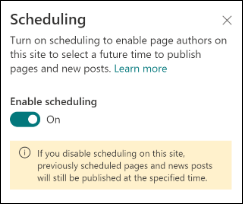
Planifier une page
Une fois la planification activée sur le site, les auteurs peuvent planifier une page en suivant les étapes suivantes :
-
Dans la page à planifier, sélectionnez Modifier en haut à droite.
-
En haut de la page, sélectionnez Détails de la page.
-
Faites glisser le bascule Planification vers la droite pour la position Sur.
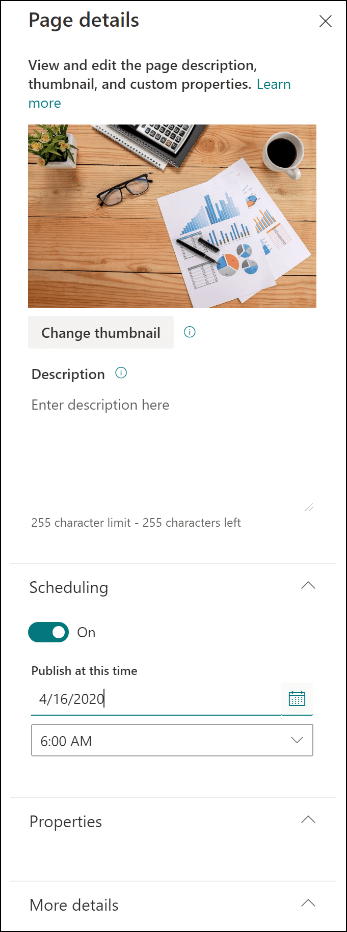
-
Choisissez une date dans le calendrier.
-
Entrez une heure.
-
Lorsque vous êtes prêt, en haut à droite de la page, sélectionnez Échéancier.
Important : Si vous avez besoin de modifier une page pour mettre à jour le contenu ou modifier l’heure et la date, vous devez de nouveau planifier la page en sélectionnant Planifier. Si vous ne le faites pas, la page ne sera pas publiée à tout moment. Vous pouvez également modifier une page et supprimer la planification. Dans ce cas, vous pouvez publier la page immédiatement en sélectionnant Publier,Publier des actualités,Republier ou Mettre à jour les actualités.
6. Une fois qu’une page est prévue, une icône Planification s’affiche à côté du nom de fichier.
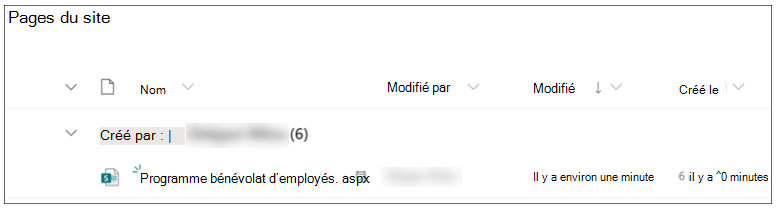
Planifier une page à partir de la bibliothèque de pages
En plus de la planification sur une page, les auteurs peuvent planifier dans la bibliothèque de pages.
-
Sélectionnez la page à planifier.
-
Dans la barre de commandes, sélectionnez l’icône i (informations).
-
Pour planifier la page sélectionnée, utilisez le même formulaire.
-
Dans la barre de commandes, sélectionnez Planifier.

Supprimer la planification de page d’un site
Remarque : Seul un propriétaire de site peut désactiver la possibilité de planifier des pages sur son site.
-
Dans la bibliothèque de pages du site que vous utilisez, en haut de la page, sélectionnez Planification.

2. Faites glisser le bascule Activer la planification vers la gauche pour la position Non.

Fonctionnement des approbations de page
La planification peut fonctionner conjointement avec les approbations de pages. Si l’approbation d’une page est définie pour un site et qu’un auteur planifiera la publication d’une page ou d’un billet d’actualités, la page doit d’abord être approuvée.
-
Une fois la page approuvée, elle est publiée à la date et à l’heure prévues.
-
Si la page est approuvée à un moment ultérieur à l’heure prévue, elle est publiée immédiatement après approbation.
-
Si la page n’est pas approuvée, elle n’est pas publiée.










